Bing浏览器如何管理下载内容 Bing浏览器下载记录清理步骤
发布时间:2025-07-26 编辑:游乐网
bing浏览器其实是微软edge浏览器,查看和管理下载内容可通过点击右上角三点图标选择“下载”>“查看所有下载内容”,或按ctrl+j快捷键;清理记录可点击下载页面右上角的“清除列表”并选择时间范围后确认清除;需要注意的是清除操作不删除实际文件;建议修改默认下载路径、启用每次下载前询问保存位置以及定期清理下载历史以优化管理。

Bing浏览器本身其实并不是一个独立的浏览器,大多数情况下我们所说的“Bing浏览器”其实是微软的Edge浏览器,因为Bing是其默认搜索引擎。如果你在使用Edge浏览器并通过Bing进行搜索,那么下载内容的管理方式就和Edge是一致的。
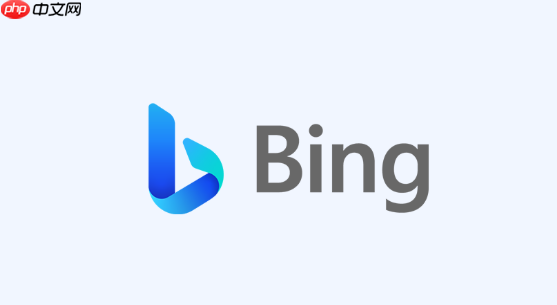
如何查看和管理下载内容
在Edge浏览器中(也就是你使用Bing时所依赖的浏览器),查看下载内容非常简单:
点击浏览器右上角的 三个点图标(菜单按钮);选择 “下载” > “查看所有下载内容”,就能看到完整的下载记录;在这里你可以重新打开已下载的文件、更改保存位置,或者删除某条下载记录。你也可以直接按下快捷键 Ctrl + J(Windows)快速打开下载页面。

如何清理下载记录
Edge浏览器中的下载记录是可以单独清理的,具体操作如下:
打开下载页面(Ctrl + J);点击右上角的 “清除列表”;选择要删除的时间范围,比如“过去一小时”或“所有内容”;确认后点击 “清除”。需要注意的是,这个操作只会删除下载历史记录,并不会自动删除你电脑上已经保存的文件。如果你想彻底清理,还需要手动去下载文件夹里删除实际文件。
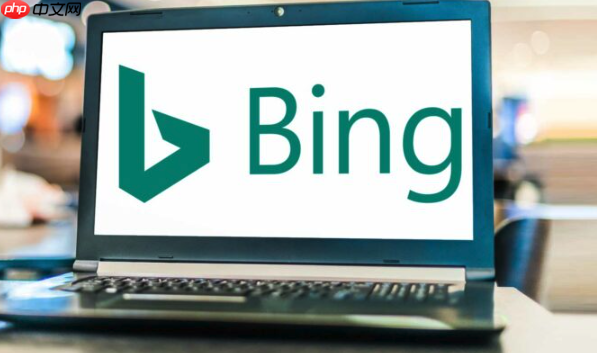
下载设置建议:从源头减少混乱
为了避免下载内容太多不好管理,可以提前做一些小设置:
修改默认下载路径:进入 设置 > 下载内容,更改保存位置到一个你容易找到的文件夹;启用每次下载前询问保存位置:这样你可以根据文件重要性选择保存的位置;定期清理下载历史:比如每周花几分钟整理一次,避免积累太多无用记录。这些设置虽然看起来不起眼,但长期坚持会让你的浏览器使用体验更清爽。
基本上就这些。管理下载记录并不复杂,但很多人会忽略定期清理和设置优化,导致后面查找困难或者占用存储空间。如果你经常通过Bing搜索并下载资料,不妨把这些操作加进你的日常维护习惯里。
相关阅读
MORE
+- Bing浏览器无法打开网页怎么办 Bing浏览器网络连接问题解决方法 07-26 Bing浏览器字体显示异常解决 Bing浏览器网页文字渲染修复 07-26
- Bing浏览器如何管理下载内容 Bing浏览器下载记录清理步骤 07-26 Bing浏览器密码保存失败解决 Bing浏览器自动填充配置方法 07-19
- Bing浏览器表单自动填充失效处理 Bing浏览器输入辅助配置 07-19 Bing浏览器如何开启阅读模式 Bing浏览器简化页面显示设置 07-19
- Bing浏览器怎么清除缓存数据 Bing浏览器存储空间优化教程 07-19 Bing浏览器怎么设置主页 Bing浏览器默认启动页面配置指南 07-18
- Bing浏览器如何同步扩展插件 Bing浏览器跨设备设置同步指南 07-18 Bing浏览器怎么开启阅读清单 Bing浏览器稍后阅读功能指南 07-18
- Bing浏览器页面缩放记忆失效解决 Bing浏览器显示偏好保存方法 07-18 Bing浏览器新标签页卡顿处理 Bing浏览器起始页优化方案 07-18
- Bing浏览器视频画质差处理 Bing浏览器流媒体清晰度调整 07-17 Bing浏览器页面加载缓慢解决 Bing浏览器加速网页打开技巧 07-17
- Bing浏览器如何阻止弹窗广告 Bing浏览器广告拦截配置教程 07-17 Bing浏览器网页通知烦人处理 Bing浏览器权限管理优化方案 07-17
- Bing浏览器如何优化内存占用 Bing浏览器性能提升设置技巧 07-17 Bing浏览器如何更改默认搜索引擎 Bing浏览器搜索设置调整方法 07-17




























 湘公网安备
43070202000716号
湘公网安备
43070202000716号